在 Windows PC 上的 Chrome 中管理、编辑和查看保存的密码
在这篇文章中,我们将了解如何在Google Chrome网络浏览器中管理和查看已保存的密码。Chrome会保存您访问的各个网站的登录用户名和密码。当您保存它们时,它会在您下次访问网站时自动为您填写登录字段。早些时候,我们已经了解了如何在 Firefox(manage Saved Passwords in Firefox)和 Internet Explorer中管理已保存的密码- 现在让我们看看如何在Chrome中进行管理。
在 Chrome 中管理密码
打开您的Chrome浏览器,然后从右上角的Chrome 菜单(Chrome menu)按钮中选择设置(Settings)以打开以下面板。
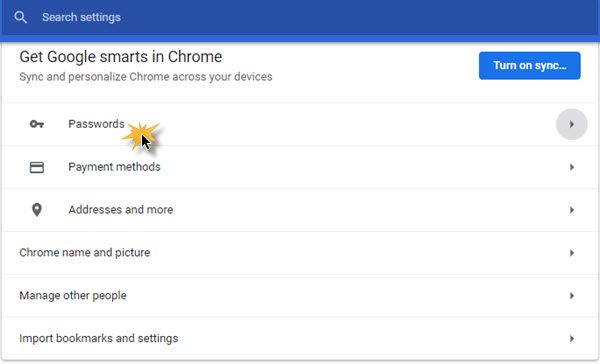
选择密码(Passwords)以打开以下面板。

在这里,您可以通过切换“保存(Offer to save passwords)密码的提议”开关来关闭或打开保存密码的功能。
您还将看到Chrome浏览器为您保存的所有网站、用户名和密码的列表。
要导出您的密码,请单击已保存密码(Saved passwords)的垂直 3 行,然后会弹出一个小传单。单击导出密码(Export passwords)将以 .csv 格式保存密码列表。

系统将要求您输入Windows登录凭据。
如果您想删除密码或编辑任何已保存密码的详细信息,请单击该特定密码的垂直 3 行,然后会弹出一个小传单。
要删除保存的密码,请选择删除(Remove)。
要编辑密码详细信息,请选择详细信息(Details)。

在继续编辑详细信息之前,系统会要求您输入Windows登录凭据。(Windows)
当Chrome提供保存密码时,如果您为该站点单击从不,您的密码将不会被保存,并且该站点将被添加到从不保存的密码列表中。(Never )

您还可以删除已保存在“从不保存”(Never Saved)列表中的任何URL 。(URLs)
如果您愿意,您可以将密码同步到您的Google 帐户(Google Account),以便在您正在使用的其他计算机上使用它们。为此,您必须登录到您的Google帐户。如果您决定将Chrome设置与您的Google帐户同步,您还可以通过单击“密码(Passwords)”面板中提供的链接来查看、管理和编辑您的Google 帐户中保存的密码。(Google Account)
你们中可能没有多少人知道这一点。Google Chrome浏览器包含一个内置的密码生成器(Password Generator),它可以为您生成复杂的密码。去看看内置的Chrome 密码生成器(Chrome Password Generator)……或者您可能希望使用我们的免费软件PassBox或其他桌面密码管理器(desktop password manager)或在线密码管理器(online password managers)来生成或保存您的密码。
Related posts
如何在Windows 10中将密码从Chrome导入Firefox
如何从谷歌浏览器导出保存的密码
将Bookmarks,Bookmarks,Bookmarks,另一个浏览器进入Chrome
如何在Windows 10中禁用或启用读者Mode在Chrome中
Windows 10 Chrome中的Fix ERR_CONNECTION_TIMED_OUT issue
Windows 10 Google Chrome vs Firefox Quantum
Windows 10中Fix Chrome高CPU,Memory or Disk usage
Instagram上的Share Photos在Windows PC上使用Firefox or Chrome
如何使用Windows PowerShell安装Google Chrome
它是安全的保存密码在Chrome,Firefox or Edge browser?
如何在Chrome browser Export and Import passwords
如何使用Windows 10 Timeline集成Chrome and Firefox
Google Maps在Windows 10中不适用于Chrome
Google Chrome在Windows 10计算机上冻结或崩溃
Chrome,Chrome,Firefox,Edge Fix Google Maps Fix Google Maps Windows 11/10
Chrome Windows 10缺少Incognito Mode
如何禁用内置Password Manager在Chrome,z8102448,z8108625
如何在Windows 10中删除Chrome browser中的黑盒子
Restart Chrome,Edge or Firefox在Windows 11/10中没有输出标签
如何在Windows 10上安装Chrome中的Progressive Web Apps
